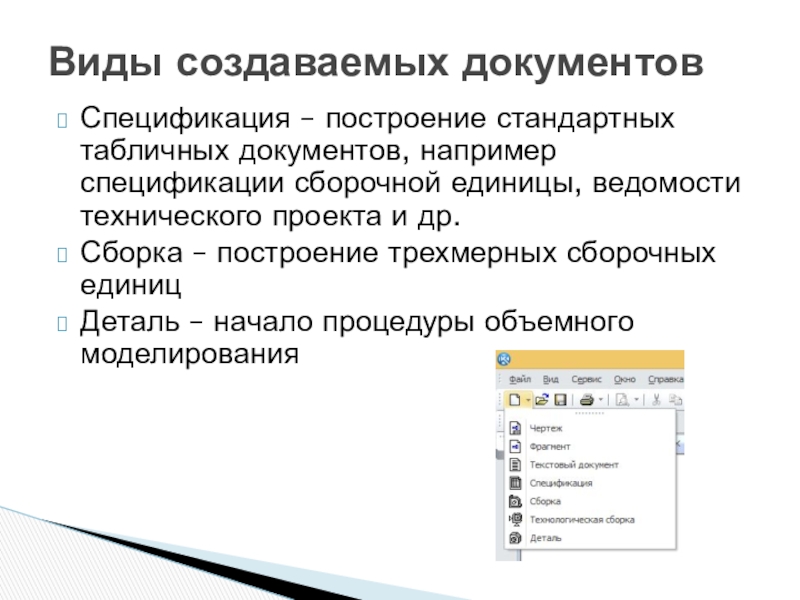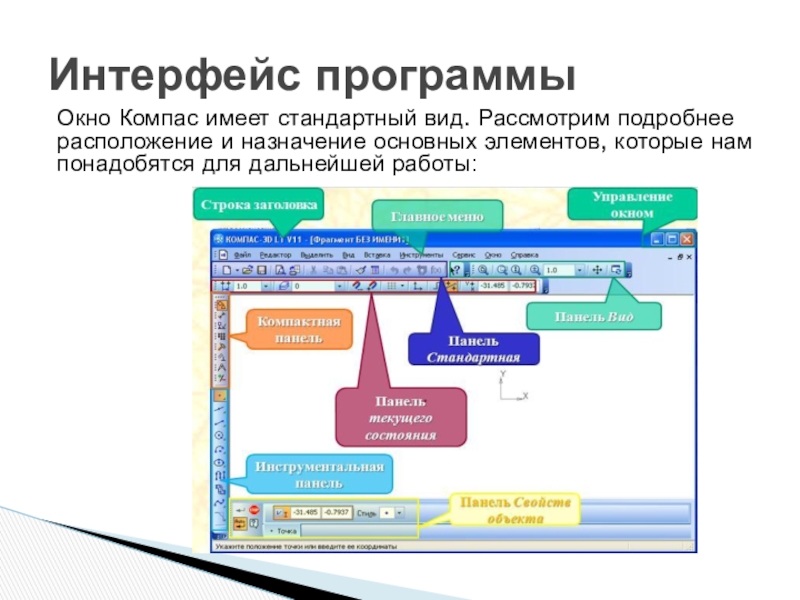- Главная
- Разное
- Образование
- Спорт
- Естествознание
- Природоведение
- Религиоведение
- Французский язык
- Черчение
- Английский язык
- Астрономия
- Алгебра
- Биология
- География
- Геометрия
- Детские презентации
- Информатика
- История
- Литература
- Математика
- Музыка
- МХК
- Немецкий язык
- ОБЖ
- Обществознание
- Окружающий мир
- Педагогика
- Русский язык
- Технология
- Физика
- Философия
- Химия
- Шаблоны, фоны, картинки для презентаций
- Экология
- Экономика
Презентация, доклад на тему Введение в САПР Компас
Содержание
- 1. Введение в САПР Компас
- 2. Системы автоматизированного проектирования служат для создания, редактирования,
- 3. Состав системы КОМПАС:Компас–График предназначена для двухмерного
- 4. САПР «Компас» позволяет создавать следующие виды документов:Чертеж
- 5. Спецификация – построение стандартных табличных документов, например
- 6. Расширения файлов системы КОМПАС: cdw чертёж frw фрагмент kdw текстовый документ spw спецификация m3d детали a3d сборочный чертёж
- 7. Окно Компас имеет стандартный вид. Рассмотрим подробнее
- 8. Строка заголовка как правило содержит название программы и
- 9. Кнопки управления окном Компас (свернуть, развернуть, закрыть) -
- 10. Проектирование любого чертежа начинается с создания простых
- 11. Обратите внимание, что на некоторых кнопочках имеется
Системы автоматизированного проектирования служат для создания, редактирования, хранения и размножения конструкторской документации (чертежей, схем, спецификаций и других документов)Широко распространены системы AutoCAD, КОМПАС. Наиболее универсальной является AutoCAD, но она сложна в освоении и в ней не реализовано
Слайд 2Системы автоматизированного проектирования служат для создания, редактирования, хранения и размножения конструкторской
документации (чертежей, схем, спецификаций и других документов)
Широко распространены системы AutoCAD, КОМПАС.
Наиболее универсальной является AutoCAD, но она сложна в освоении и в ней не реализовано соблюдение требований ЕСКД. В системе КОМПАС это реализовано.
Рекомендуется использование системы КОМПАС старше 14-й версии.
Широко распространены системы AutoCAD, КОМПАС.
Наиболее универсальной является AutoCAD, но она сложна в освоении и в ней не реализовано соблюдение требований ЕСКД. В системе КОМПАС это реализовано.
Рекомендуется использование системы КОМПАС старше 14-й версии.
Введение
Слайд 3Состав системы КОМПАС:
Компас–График
предназначена для двухмерного «плоского» моделирования (создания чертежей)
Компас–3D
предназначена
для трёхмерного «объёмного» моделирования
(создания деталей, сборок)
Компас–Электрик (с 8 версии) предназначена для создания электрических принципиальных и других схем
Компас–Электрик (с 8 версии) предназначена для создания электрических принципиальных и других схем
Слайд 4САПР «Компас» позволяет создавать следующие виды документов:
Чертеж – построение стандартного графического
документа, например чертежа детали, сборочного, габаритного чертежей и др.
Фрагмент – построение двухмерного изображения произвольных размеров
Текстовый документ – построение стандартного текстового документа, например пояснительной записки, технических условий и т.п.
Фрагмент – построение двухмерного изображения произвольных размеров
Текстовый документ – построение стандартного текстового документа, например пояснительной записки, технических условий и т.п.
Виды создаваемых документов
Слайд 5Спецификация – построение стандартных табличных документов, например спецификации сборочной единицы, ведомости
технического проекта и др.
Сборка – построение трехмерных сборочных единиц
Деталь – начало процедуры объемного моделирования
Сборка – построение трехмерных сборочных единиц
Деталь – начало процедуры объемного моделирования
Виды создаваемых документов
Слайд 6Расширения файлов системы КОМПАС:
cdw чертёж
frw фрагмент
kdw текстовый документ
spw спецификация
m3d детали
a3d сборочный чертёж
Слайд 7Окно Компас имеет стандартный вид. Рассмотрим подробнее расположение и назначение основных
элементов, которые нам понадобятся для дальнейшей работы:
Интерфейс программы
Слайд 8Строка заголовка как правило содержит название программы и название документа (указывается в
квадратных скобках). Если документ еще нигде не сохранен, то в квадратных скобках мы увидим Фрагмент без имени1.
Главное меню включает команды, предусмотренные программой. Практически все команды дублируются соответствующими кнопками на панелях инструментов. В качестве вызова для большинства команд на практике удобнее использовать кнопки.
Панель Стандартная, как правило, содержит основные команды Компас, например, создать, сохранить, открыть и т.п. Мы будем использовать команды Создать (подробнее команда будет рассмотрена в следующем параграфе), открыть и сохранить.
Панель Вид включает кнопки для управления видом окна.
Панель Текущее состояние позволяет установить или запретить привязки, работать со слоями, отобразить сетку, указать положение системы координат и др.
Главное меню включает команды, предусмотренные программой. Практически все команды дублируются соответствующими кнопками на панелях инструментов. В качестве вызова для большинства команд на практике удобнее использовать кнопки.
Панель Стандартная, как правило, содержит основные команды Компас, например, создать, сохранить, открыть и т.п. Мы будем использовать команды Создать (подробнее команда будет рассмотрена в следующем параграфе), открыть и сохранить.
Панель Вид включает кнопки для управления видом окна.
Панель Текущее состояние позволяет установить или запретить привязки, работать со слоями, отобразить сетку, указать положение системы координат и др.
Слайд 9Кнопки управления окном Компас (свернуть, развернуть, закрыть) - их будем использовать часто,
поскольку в ограниченной версии Компаса возможно работать только в одном окне. При необходимости работать с двумя чертежами, программу понадобиться открыть два раза.
Компактная панель - каждая кнопка этой панели вызывает свой набор инструментов, который располагается ниже – в инструментальной панели. Попробуйте попереключать кнопки компактной панели и посмотрите набор соответствующих команд инструментальной панели.
Панель свойств объекта появляется при выполнении какого-либо действия, например, при создании отрезка. Если никакая команда не выбрана, данная панель будет пустой.
Компактная панель - каждая кнопка этой панели вызывает свой набор инструментов, который располагается ниже – в инструментальной панели. Попробуйте попереключать кнопки компактной панели и посмотрите набор соответствующих команд инструментальной панели.
Панель свойств объекта появляется при выполнении какого-либо действия, например, при создании отрезка. Если никакая команда не выбрана, данная панель будет пустой.
Слайд 10Проектирование любого чертежа начинается с создания простых геометрических объектов (точек, отрезков,
окружностей, многоугольников, прямых, дуг и т.д.).
Построение геометрических объектов производится с помощью панели инструментов Геометрия. Чтобы вызвать эту панель, на инструментальной панели нажмите кнопку.
Рассмотрим инструменты этой панели:
Построение геометрических объектов производится с помощью панели инструментов Геометрия. Чтобы вызвать эту панель, на инструментальной панели нажмите кнопку.
Рассмотрим инструменты этой панели:
Создание геометрических объектов
Слайд 11Обратите внимание, что на некоторых кнопочках имеется черный треугольник, это означает,
что данная команда имеет дополнительную панель. Если нажать на такую кнопку и немного подождать, то появятся дополнительные кнопочки:
Не все команды данной панели мы будем использовать. Мы будем рассматривать только те команды, которые понадобятся при выполнении практических заданий.
Замечание. При выборе любой команды в Компас в панели свойств объекта появляется кнопка , которая означает, что в данный момент идет выполнение команды. Поэтому необходимо после выполнения выбранного действия прервать команду, нажав на кнопку , или Esc на клавиатуре.
Не все команды данной панели мы будем использовать. Мы будем рассматривать только те команды, которые понадобятся при выполнении практических заданий.
Замечание. При выборе любой команды в Компас в панели свойств объекта появляется кнопка , которая означает, что в данный момент идет выполнение команды. Поэтому необходимо после выполнения выбранного действия прервать команду, нажав на кнопку , или Esc на клавиатуре.